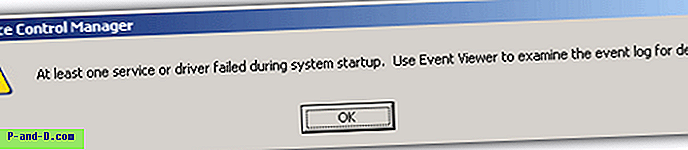Etter et malware-angrep kan Windows Defender Settings-grensesnittet vise meldingen Noen innstillinger administreres av organisasjonen din . Alternativer for beskyttelse i sanntid og skybaserte beskyttelsesalternativer kan også forbli deaktivert.
Slik ser Windows Defender Settings-siden ut. Kontrollene for sanntidsbeskyttelse, skybasert beskyttelse og muligheter for automatisk innlevering av eksempler kan være deaktivert og låst ned eller nedtonet.
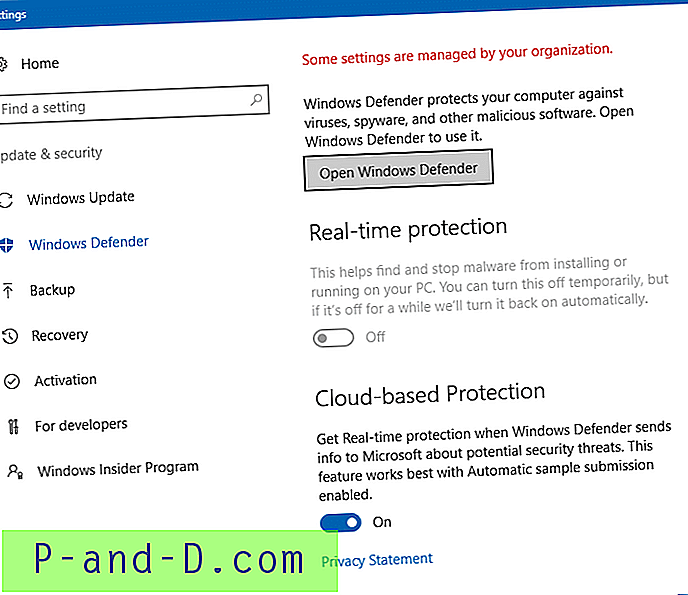
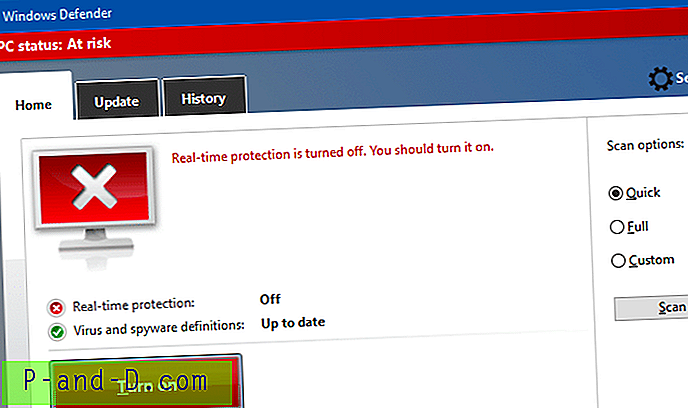
Hvis du har installert et tredjeparts antivirus, deaktiveres Windows Defender automatisk. Det er normalt. Dette innlegget forteller deg hvordan du aktiverer Windows Defender sanntidsbeskyttelse og andre innstillinger, ved å fjerne hele Windows Defender registerbaserte policyer, som tidligere ble lagt til av skadelig programvare, eller lagt til når du brukte en tredjeparts tweaker eller et verktøy for personvern.
Forårsaket av et tredjeparts verktøy for personvern?
Hvis du hadde brukt (eller brukt) antispionverktøy som O&O ShutUp10, må du sørge for å tilbakestille alle “Windows Defender og Microsoft SpyNet” -innstillinger i O&O ShutUp10. Slik skal det se ut etter å tilbakestille dem.
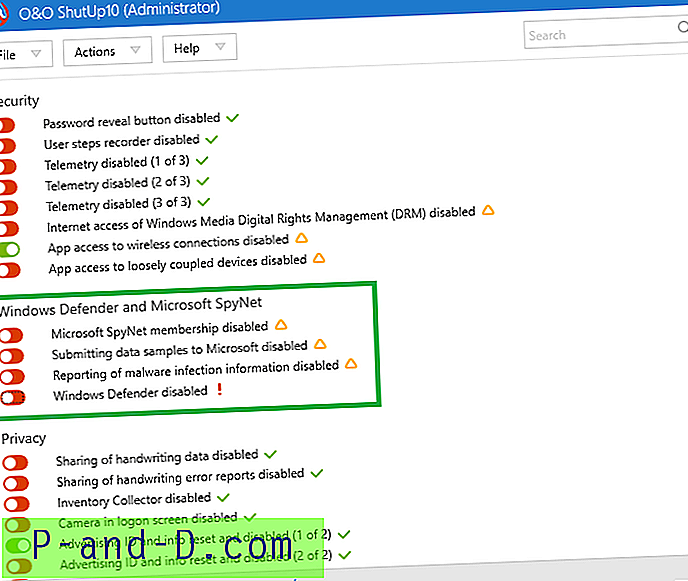
Forårsaket av malware?
Først må du sørge for at du eliminerer skadelig programvare fullstendig med hjelp fra ekspert eller venn - gitt kompleksiteten i infeksjonen med malware, kan det foreslås profesjonell hjelp. Du kan også prøve Windows Defender Offline, i tillegg.
Prosedyre for fjerning av skadelig programvare er kompleks og faller utenfor omfanget av denne artikkelen. Etter å ha fjernet skadelig programvare fullstendig, fjerner du registerbaserte policyinnstillinger for Windows Defender som ble lagt til av skadelig programvare.
Fjern Windows Defender-policyer ved å bruke registerredigeringsprogrammet
Merk: Denne prosedyren gjelder ikke eller fungerer hvis systemet ditt er koblet til et domene, der sentrale gruppepolicyer gjelder. Denne artikkelen er for frittstående systemer der et virus eller skadelig programvare har deaktivert Windows Defender fullstendig og låst innstillingene.Automatiser følgende registerendringer ved å bruke Defense-Policy-remove.reg (zippet). Pakk ut og kjør den vedlagte REG-filen.
Etter å ha kjørt den, kan det være lurt å åpne Registerredigering for å forsikre deg om at "Windows Defender" -policynøkkelen ikke eksisterer. Når du er ferdig, start Windows på nytt for at endringene skal tre i kraft.
1. Start Registerredigering (regedit.exe) og gå til følgende gren:
HKEY_LOCAL_MACHINE \ SOFTWARE \ Politikk \ Microsoft \ Windows Defender
2. Eksporter grenen til en REG-fil. Høyreklikk deretter "Windows Defender" -tasten og velg Slett.
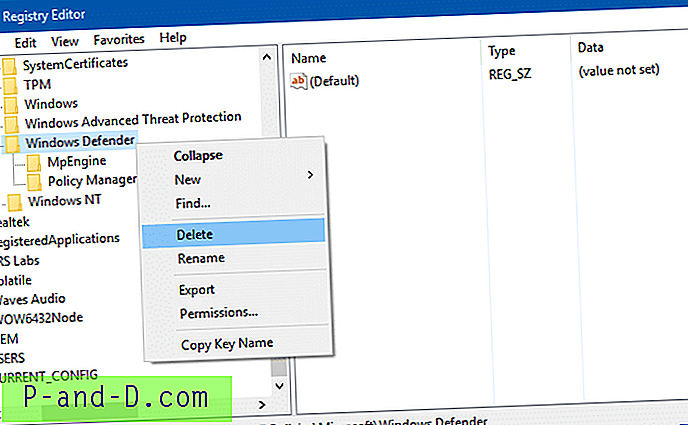
3. Sikkerhetskopier og slett følgende gren på samme måte:
HKEY_LOCAL_MACHINE \ SOFTWARE \ Politikk \ Microsoft \ Windows Advanced Threat Protection
4. Gå ut av registerredigereren.
5. Start Windows på nytt.
Merk at dette tømmer policyinnstillingene for Windows Defender fullstendig. Som standard er det ikke angitt noen policyer i en ren installasjon av Windows. Windows Defender Settings-siden vil nå se slik ut.
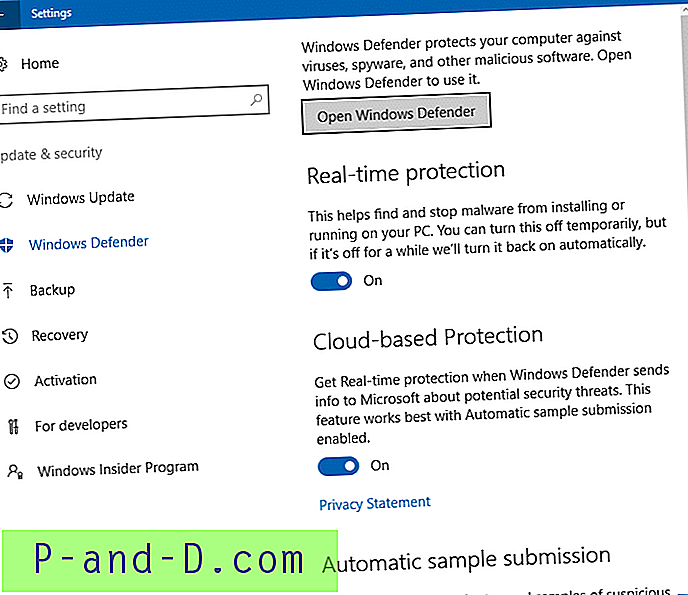
Viktig: Etter å ha fjernet alle retningslinjene, kan det være lurt å aktivere PUA- eller adware-beskyttelse i Windows Defender. Hvis du allerede hadde aktivert innstillingen før, må du gjøre prosedyren på nytt nå.
Fjern Windows Defender-policyer ved hjelp av Group Policy Editor
Hvis du bruker Windows 10 Professional eller høyere utgaver, er de relevante Windows Defender-gruppepolitikkene tilgjengelige i følgende gren av Group Policy Editor (gpedit.msc)
Datakonfigurasjon> Administrative maler> Windows-komponenter> Windows Defender
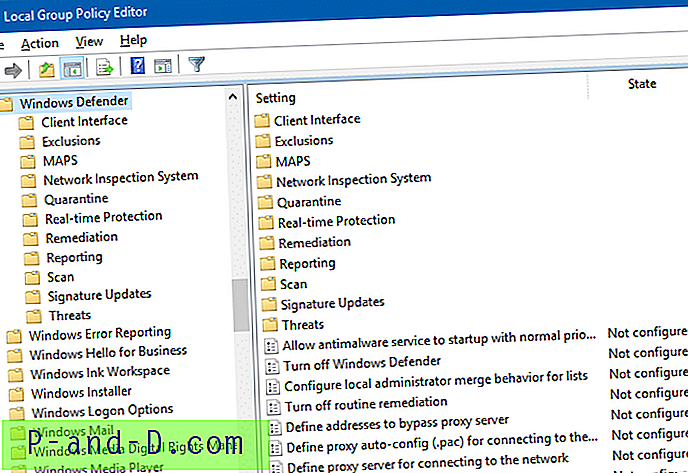
Det er minst 95 policyinnstillinger, med elementene i hver undergren satt sammen. Du må sette hver innstilling til “Ikke konfigurert”.
Tillat oppstart av antimalware-tjenester med normal prioritering. Slå av Windows Defender Konfigurer lokal administratorfusjonsatferd for lister Slå av rutineutbedring Definer adresser for å omgå proxy-server Definer proxy-auto-config (.pac) for tilkobling til nettverket Definer proxy-server for tilkobling til nettverk Tilfeldig planlagte oppgavetider Tillat at antimalware-tjenesten forblir i gang
Sjekk også følgende undergrener på stedet ovenfor, og sett hver policyinnstilling til “Ikke konfigurert”.
Windows Defender \ Client Interface
Vis ytterligere tekst til klienter når de trenger å utføre en handling Undertrykke alle varsler Undertrykker omstartvarsler Aktiver hodeløs UI-modus
Windows Defender \ eksklusjoner
Slå av ekskluderinger for ekskluderinger for utvidelser av autospekter Eksklusjoner for prosess
Windows Defender \ MAPS
Konfigurer funksjonen 'Blokk ved første blikk' Bli med i Microsoft MAPS Konfigurer lokal innstillingsoverskridelse for rapportering til Microsoft MAPS Send filprøver når ytterligere analyse er nødvendig
Windows Defender \ Network Inspection System
Slå på definisjonspensjon Angi tilleggsdefinisjonssett for inspeksjon av nettverkstrafikk Slå på protokollgjenkjenning
Windows Defender \ Karantene
Konfigurer lokal innstilling overstyring for fjerning av elementer fra karantene-mappen Konfigurer fjerning av elementer fra karantene-mappen
Windows Defender \ Real-time Protection
Slå av sanntidsbeskyttelse Slå på atferdsovervåkning Skann alle nedlastede filer og vedlegg Overvåk fil- og programaktivitet på datamaskinen Slå på varsler om råvolumskriving Slå på prosessskanning når sanntidsbeskyttelse er aktivert Definer maksimal størrelse på nedlastede filer og vedlegg som skal skannes Konfigurer lokal innstilling overstyring for overvåking av atferdsoppførsel Konfigurer lokal innstilling overstyring for skanning av alle nedlastede filer og vedlegg Konfigurer lokal innstilling overstyring for overvåkning av fil og programaktivitet på datamaskinen Konfigurer lokal innstilling overstyring for å aktivere sanntidsbeskyttelse Konfigurer lokal innstilling overstyre for overvåking for innkommende og utgående filaktivitet Konfigurer overvåking for innkommende og utgående fil- og programaktivitet
Windows Defender \ Remediation
Konfigurer lokal innstilling overstyring for tidspunktet på dagen for å kjøre en planlagt full skanning for å fullføre utbedring Spesifiser ukens dag for å kjøre en planlagt full skanning for å fullføre utbedring Spesifiser tidspunktet på dagen for å kjøre en planlagt full skanning for å fullføre utbedring
Windows Defender \ Rapportering
Konfigurer tidsavbrudd for deteksjoner som krever ytterligere handling Konfigurer tidsavbrudd for oppdagelser i kritisk mislykket tilstand Konfigurer Watson-hendelser Konfigurer tidsavbrudd for deteksjoner i ikke-kritisk mislykket tilstand Konfigurer tidsavbrudd for oppdagelser i nylig utbedret tilstand Konfigurer Windows-programvare spore forbehandlerkomponenter Konfigurer WPP-sporingsnivå
Windows Defender \ Scan
Se etter de siste definisjonene av virus og spyware før du kjører en planlagt skanning Tillat brukere å pause skanning Angi maksimal dybde for å skanne arkivfiler Angi maksimal størrelse på arkivfiler som skal skannes Angi maksimal prosentandel av CPU-bruk under en skanning Skann arkivfiler på fange opp full skanning Slå på innhenting hurtig skanning Slå på e-post skanning Slå på heuristikk Skann pakket kjørbare skanner flyttbare stasjoner Slå på reparasjonspunkt skanning Lag et systemgjenopprettingspunkt Kjør full skanning på kartlagte nettverksstasjoner Skann nettverksfiler Konfigurer lokal innstillingsoverskridelse for maksimal prosentandel av CPU-bruk Konfigurer lokal innstillingsoverskridelse for skannetypen som skal brukes til en planlagt skanning Konfigurer lokal innstillingsoverskridelse for tidsplan skanningsdag Konfigurer lokal innstillingsoverskridelse for planlagt hurtig skannetid Konfigurer lokal innstillingsoverskridelse for planlagt skanningstid Definer nummeret dager etter at en oppsamlingsskanning blir tvunget. Slå på fjerning av elementer fra skanningshistorisk folde r Spesifiser intervallet for å kjøre raske skanninger per dag Start den planlagte skanningen bare når datamaskinen er på, men ikke er i bruk Spesifiser skanningstypen som skal brukes til en planlagt skanning Angi ukedagen for å kjøre en planlagt skanning Angi tidspunktet for en daglig rask skanning Angi tidspunktet på dagen for å kjøre en planlagt skanning
Windows Defender \ Signature Updates
Definer antall dager før definisjoner av spionprogrammer vurderes som utdaterte Definer antall dager før virusdefinisjoner anses å være utdaterte Definer filandeler for nedlasting av definisjonsoppdateringer Slå på skanning etter signaturoppdatering Tillat definisjonsoppdateringer når du kjører på batteristrøm Initiere definisjonsoppdatering ved oppstart Definer rekkefølgen på kilder for nedlasting av definisjonsoppdateringer Tillat definisjonsoppdateringer fra Microsoft Update Tillat sanntidsdefinisjonsoppdateringer basert på rapporter til Microsoft MAPS Angi ukens dag for å se etter definisjonsoppdateringer Angi tidspunktet for å se etter definisjonsoppdateringer Tillat varsler for å deaktivere definisjonsbaserte rapporter til Microsoft MAPS Definer antall dager etter som en oppdateringsdefinisjonsoppdatering er nødvendig. Spesifiser intervallet for å se etter definisjonsoppdateringer. Sjekk for de siste definisjonene av virus og spyware ved oppstart.
Windows Defender \ Trusler
Spesifiser trusler som standardhandling ikke skal utføres når det oppdages Spesifiser trusselvarslingsnivåer som standardhandling ikke skal utføres når detekteres
Hvis noen av dem allerede leser som "Ikke konfigurert", "Aktiver" innstillingen, klikker du Bruk og setter den tilbake til "Merk konfigurert". Dette er for å tømme registerverdiene riktig.



![[Løsning] 'Google-servere er midlertidig overbelastet' Feilmelding!](http://p-and-d.com/img/tech-tips/297/google-servers-are-temporarily-overloaded-error-message.png)